Kapag nagsusulat ng anumang dokumento o akdang pampanitikan, ang pamantayang pamantayan ay ang disenyo ng mga link at komento sa mga nabanggit na mapagkukunan at materyales na ginamit sa teksto. Karamihan sa mga editor ng teksto ay gumagamit ng mga footnote para sa hangaring ito. Sa oras ng kanilang pag-install, ang isang link ay nilikha sa pagitan ng nagkomento na teksto at ang talababa nito. Ang isang footnote ay tinukoy ng dalawang magkakaugnay na bahagi - isang marka ng footnote, na inilalagay pagkatapos ng isang piraso ng teksto, at ang nagpapaliwanag na teksto ng footnote mismo sa ilalim ng pahina. Ginagawa ang isang pagkakaiba sa pagitan ng regular na mga footnote na nasa pahina at mga endnote na ginamit sa pagtatapos ng isang seksyon o isang buong dokumento.
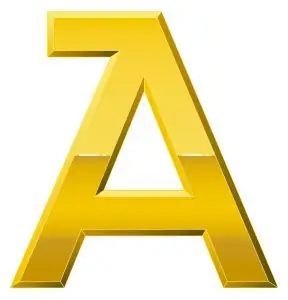
Panuto
Hakbang 1
Sa Microsoft Word word processor, piliin ang piraso ng teksto na nais mong puna. Upang magawa ito, iguhit ang teksto gamit ang mouse mula sa simula ng fragment hanggang sa dulo, habang pinipigilan ang kanang pindutan nito.
Hakbang 2
Sa pangunahing menu, piliin ang "Ipasok" - "Link" at buksan ang submenu na "Footnote …". Ipapakita ang dialog box na "Mga Footnote".
Hakbang 3
Piliin ang naaangkop na checkbox para sa view ng lokasyon ng footnote sa window. Ang isang regular na talababa ay nasa dulo ng kasalukuyang pahina, at ang isang endnote ay nasa dulo ng isang seksyon o dokumento.
Hakbang 4
Tukuyin ang format ng nilikha na talababa at iba pang mga parameter ng pag-install nito. Tukuyin ang nais na uri ng icon ng link sa drop-down na listahan ng window. Itakda ang start at numbering mode para sa mga numerong halaga ng mga footnote. Pati na rin ang saklaw ng tinukoy na talababa.
Hakbang 5
I-click ang pindutang "Ipasok" sa window. Awtomatiko sa ilalim ng pahina ay magkakaroon ng isang naka-format na patlang para sa pagpasok ng nilalaman ng link. Maglagay dito ng isang puna sa napiling fragment ng dokumento.
Hakbang 6
Sa parehong oras, isang numero o isang icon ng talababa ay lilitaw sa pahina sa dulo ng tekstong nagkomento. Naka-link ito sa pamamagitan ng isang link sa patlang ng komento sa ilalim ng pahina. Ang isang talababa sa fragment ng teksto ay itinakda.






